 Tutorial Perkakasan
Tutorial Perkakasan
 Berita Perkakasan
Berita Perkakasan
 Bagaimana untuk memasukkan cakera but dalam acerAspireE15
Bagaimana untuk memasukkan cakera but dalam acerAspireE15
Bagaimana untuk memasukkan cakera but dalam acerAspireE15
Apabila komputer kita mempunyai beberapa masalah, kita perlu memasukkan tetapan cakera permulaan semasa boot Jadi bagaimana untuk memasukkan cakera permulaan acerAspireE15 Sekarang saya akan membawakan anda langkah terperinci.
Cara memasukkan cakera permulaan acerAspireE15
1 Tekan F2 untuk memasuki BIOS apabila logo muncul apabila komputer dihidupkan, kemudian gunakan kekunci atas dan bawah untuk memilih fungsi Ciri BIOS Lanjutan, dan tekan enter. kunci untuk mengesahkan.
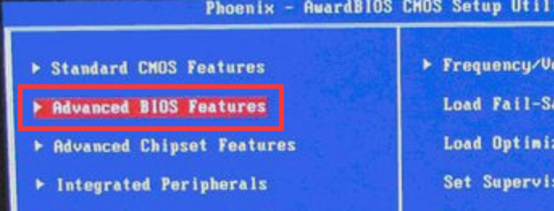
2. Selepas masuk, pilih keutamaan but cakera keras: Keutamaan But Cakera Keras
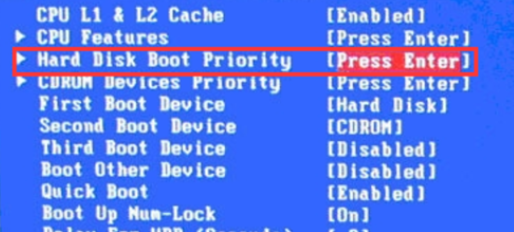
3. Selepas masuk, gunakan tanda tambah dan tolak "+, -" pada papan kekunci kecil untuk memilih peranti . Cakera U dipilih di bahagian bawah.
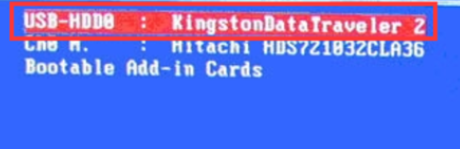
4. Tekan ESC untuk keluar dan kembali ke halaman tetapan berikut.
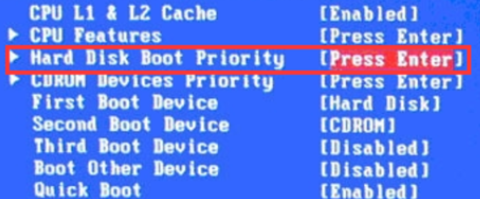
5 Pilih Peranti Boot Pertama dan pilih "Cakera Keras" sebagai item but pertama
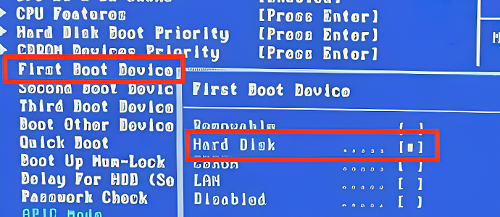
Atas ialah kandungan terperinci Bagaimana untuk memasukkan cakera but dalam acerAspireE15. Untuk maklumat lanjut, sila ikut artikel berkaitan lain di laman web China PHP!

Alat AI Hot

Undresser.AI Undress
Apl berkuasa AI untuk mencipta foto bogel yang realistik

AI Clothes Remover
Alat AI dalam talian untuk mengeluarkan pakaian daripada foto.

Undress AI Tool
Gambar buka pakaian secara percuma

Clothoff.io
Penyingkiran pakaian AI

AI Hentai Generator
Menjana ai hentai secara percuma.

Artikel Panas

Alat panas

Notepad++7.3.1
Editor kod yang mudah digunakan dan percuma

SublimeText3 versi Cina
Versi Cina, sangat mudah digunakan

Hantar Studio 13.0.1
Persekitaran pembangunan bersepadu PHP yang berkuasa

Dreamweaver CS6
Alat pembangunan web visual

SublimeText3 versi Mac
Perisian penyuntingan kod peringkat Tuhan (SublimeText3)

Topik panas
 iPad 10 vs iPad 11 Panduan Pembeli: 10 Perbezaan Dibandingkan
Mar 11, 2025 am 03:05 AM
iPad 10 vs iPad 11 Panduan Pembeli: 10 Perbezaan Dibandingkan
Mar 11, 2025 am 03:05 AM
Apple baru-baru ini melancarkan iPad generasi ke-11, memperkenalkan beberapa peningkatan kecil yang meningkatkan pendahulunya yang popular. Inilah semua yang baru. Dua setengah tahun selepas model sebelumnya, iPad baru menawarkan benjolan spec sederhana, WI
 Apple M2 vs. M3 Chip: Berapa lebih baik M3?
Mar 05, 2025 am 03:04 AM
Apple M2 vs. M3 Chip: Berapa lebih baik M3?
Mar 05, 2025 am 03:04 AM
Air iPad baru Apple mengandungi cip M3, dinaik taraf dari cip M2 pada generasi terdahulu, jadi betapa lebih baiknya M3? Dengan pengenalan siri M3 pada tahun 2023, yang merangkumi cip M3, M3 Pro, dan M3 Max, Apple sekali lagi menetapkan baru b
 M2 vs M3 vs M4 MacBook Air Buyer's Guide: 25 Perbezaan Dibandingkan
Mar 06, 2025 am 03:01 AM
M2 vs M3 vs M4 MacBook Air Buyer's Guide: 25 Perbezaan Dibandingkan
Mar 06, 2025 am 03:01 AM
Apple baru saja mengumumkan MacBook Air baru, memperkenalkan cip terbarunya, kamera yang dipertingkatkan, dan pilihan warna baru yang menarik. Pada masa yang sama, ia menghentikan dua generasi terdahulu. Jadi bagaimana model baru membandingkan? Sebelum pengenalan l
 M4 Max dan M3 Ultra Mac Studio Ulasan: Mac paling kuat Apple pernah
Mar 12, 2025 am 12:30 AM
M4 Max dan M3 Ultra Mac Studio Ulasan: Mac paling kuat Apple pernah
Mar 12, 2025 am 12:30 AM
MAC Studio baru dengan M4 Max dan M3 Ultra Chip dilancarkan esok. Lebih awal dari masa ke masa, ulasan pertama peranti telah dikongsi oleh penerbitan pilih dan saluran YouTube. Ini adalah penyegaran MAC studio pertama sejak komputer desktop naik
 Cara Mendapatkan Kecerdasan Visual di iPhone 15 Pro
Mar 14, 2025 am 03:03 AM
Cara Mendapatkan Kecerdasan Visual di iPhone 15 Pro
Mar 14, 2025 am 03:03 AM
Pada model iPhone 16, kecerdasan visual membolehkan anda menggunakan kamera untuk mengetahui lebih lanjut mengenai tempat dan objek di sekeliling anda. Ia juga boleh meringkaskan teks, membaca teks dengan kuat, menterjemahkan teks, cari Google untuk item, tanya chatgpt, dan banyak lagi. Dan terima kasih kepada iOS 18.4
 M2 iPad Air vs M3 Panduan Pembeli Udara iPad
Mar 05, 2025 am 09:01 AM
M2 iPad Air vs M3 Panduan Pembeli Udara iPad
Mar 05, 2025 am 09:01 AM
Air iPad generasi ketujuh tiba hanya sepuluh bulan selepas model sebelumnya. Tahun lepas, perubahan terbesar adalah pengenalan model 13 inci yang baru. Dengan penyegaran terkini, peningkatan yang paling penting adalah langkah ke cip M3. 20
 Panduan Papan Kekunci iPad Panduan Pembeli: 10 Perbezaan Dibandingkan
Mar 19, 2025 am 01:47 AM
Panduan Papan Kekunci iPad Panduan Pembeli: 10 Perbezaan Dibandingkan
Mar 19, 2025 am 01:47 AM
Apple kini menjual tiga papan kekunci yang berbeza, dengan satu untuk setiap ahli barisan iPad dengan pengecualian iPad Mini, yang terlalu kecil untuk papan kekunci. Mini iPad serasi dengan papan kekunci Bluetooth sahaja. Walaupun memilih antara iPad Keybo
 Ulasan M4 MacBook Air kini keluar, ditambah dengan video Unboxing Sky Blue
Mar 12, 2025 am 12:09 AM
Ulasan M4 MacBook Air kini keluar, ditambah dengan video Unboxing Sky Blue
Mar 12, 2025 am 12:09 AM
MacBook Air baru dengan cip M4 dilancarkan pada hari Rabu ini. Terbenam masa, ulasan pertama komputer riba telah dikongsi oleh penerbitan terpilih dan saluran YouTube, yang menawarkan lebih dekat pada ciri-ciri dan perubahan baru. Walaupun ia adalah spec-b kecil yang kecil





